


如果您使用的是Windows 11系统,并且想要通过局域网连接并共享打印机,那么您来对地方了。Windows 11提供了便利的功能,使您能够轻松地将打印机设置为局域网共享,并让其他计算机可以通过网络进行打印。在本文中,我们将介绍如何使用Windows 11连接局域网共享打印机,从而帮助您更加高效地处理打印任务。
具体步骤如下:
1、首先,在Win11系统中打开开始菜单,然后在搜索框中输入“控制面板”,进行搜索并打开。
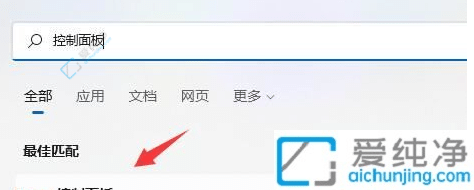
2、在Win11的控制面板中,找到位于“硬件和声音”下方的“查看设备和打印机”选项。

3、在设备和打印机窗口中,轻触上方的“添加打印机”选项。
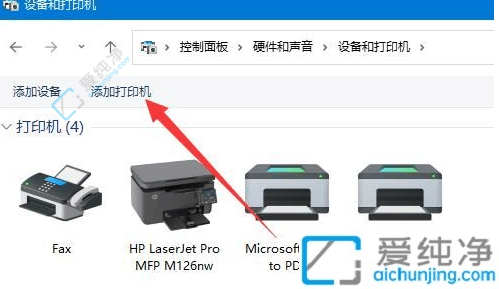
4、此时,Win11系统将自动扫描局域网中的共享打印机。如果发现共享打印机,只需选中它并点击“下一步”即可完成添加。
5、如果未扫描到打印机,可点击左下角的“我所需的打印机未列出”。
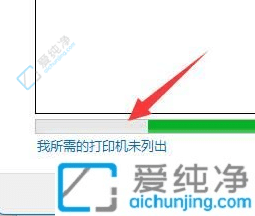
6、接着,选择您的打印机信息筛选方式,并点击“下一页”。
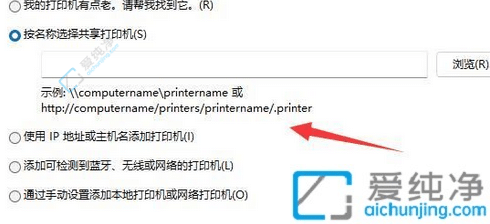
7、最后,输入相应的信息,点击“下一步”即可自动完成添加。
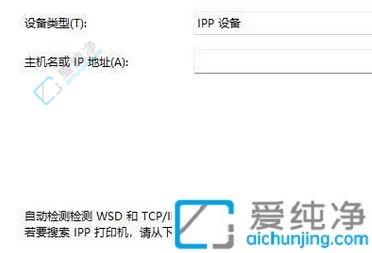
通过以上的步骤,您已经成功地在 Windows 11 系统中连接局域网共享打印机。现在,您可以方便地从多台计算机上直接打印文件,大大提高了工作和生活的效率。希望本文对您有所帮助,让您在使用 Windows 11 系统时能够更加轻松地连接和使用共享打印机。
| 留言与评论(共有 条评论) |